在Microsoft Word中,右对齐文本是一个常见的排版需求,尤其在制作正式文档、报告或邀请函时,右对齐可以使文档看起来更加整洁和专业,本文将详细介绍如何在Word中实现文本的右对齐,并提供一些相关的技巧和注意事项。
基础操作:使用工具栏进行右对齐
1、打开Word文档:启动Microsoft Word并打开你需要编辑的文档。
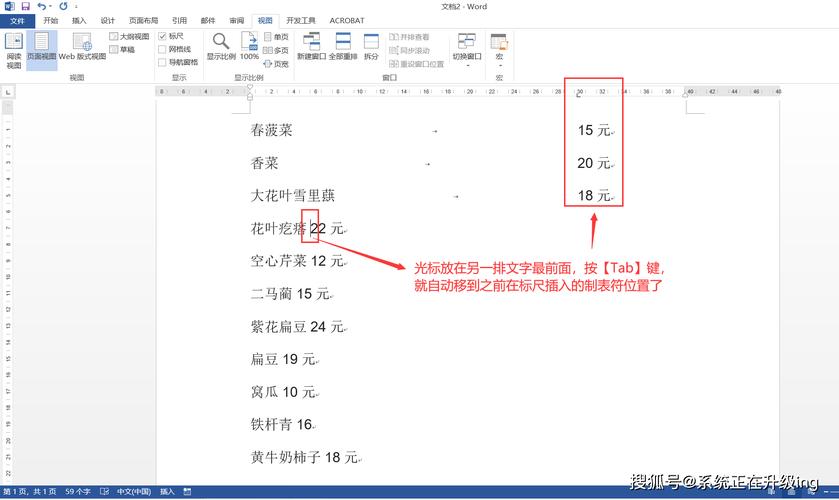
2、选择文本:使用鼠标拖动选中你想要右对齐的文本段落或整篇文档,如果要对整个文档进行右对齐,可以按Ctrl+A快捷键全选文档内容。
3、访问对齐工具:
方法一:在Word窗口顶部的工具栏中,找到“开始”选项卡,在“开始”选项卡下的“段落”组里,你会看到几个对齐按钮,包括左对齐、居中对齐、右对齐等,点击“右对齐”按钮(通常图标为一个向右的箭头),即可将选中的文本设置为右对齐。
方法二:另一种方法是在选中文本后,直接在工具栏上的快捷方式区域(通常位于窗口顶部左侧)找到并点击“右对齐”按钮。
4、查看效果:完成上述操作后,你选中的文本应该已经按照右边界对齐了,如果需要调整具体的边距或对齐方式,可以进一步设置。
高级设置:通过段落对话框进行详细调整
对于更精细的控制,如设置特定的右缩进量或与其他对齐方式结合使用,可以通过“段落”对话框来实现:
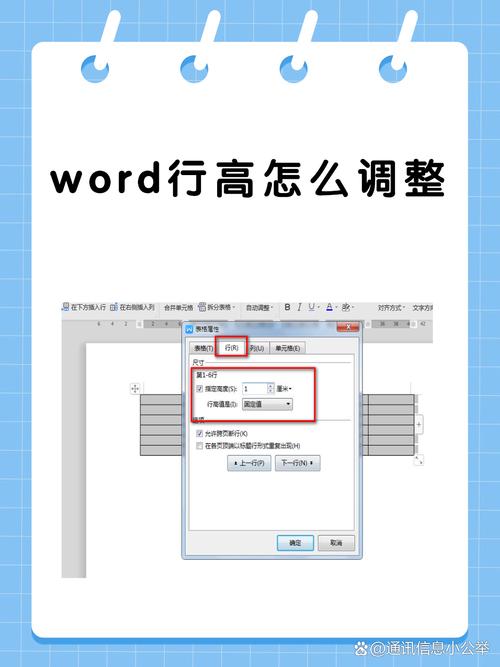
1、打开段落对话框:选中需要设置的文本,然后在“开始”选项卡下点击右下角的小箭头按钮(或右键点击选中的文本选择“段落”),打开“段落”对话框。
2、设置对齐方式:在“段落”对话框中,找到“缩进和间距”选项卡,在“常规”部分的“对齐方式”下拉菜单中,选择“右对齐”。
3、调整缩进:如果你希望文本距离右边框有一定的空间,可以在“缩进”区域的“右”框中输入具体的数值(如0.5英寸或1厘米),然后点击“确定”应用更改。
4、其他设置:在“段落”对话框中,你还可以进行更多设置,比如调整行间距、添加段前段后间距等,以满足不同的排版需求。
表格中的右对齐操作
在Word文档中,表格也是常用的元素之一,如果你想要对表格中的某一列或多列数据进行右对齐,可以按照以下步骤操作:
1、选择表格单元格:将光标放置在需要右对齐的单元格上,或者拖动鼠标选择多个单元格。
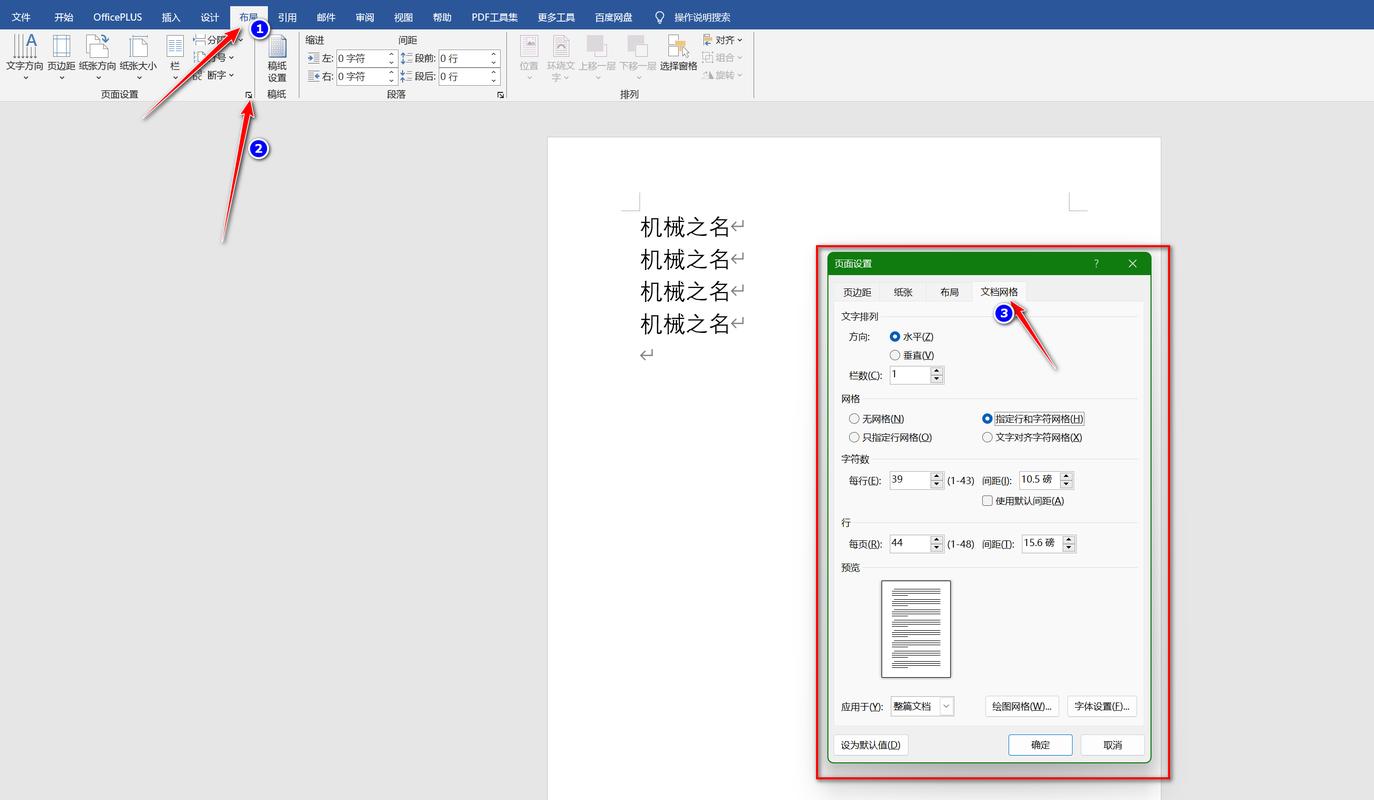
2、使用表格工具:在Word的“布局”选项卡(针对整个表格)或“表格工具”下的“布局”选项卡(针对单个单元格或选定区域)中,找到“对齐方式”组。
3、设置右对齐:点击“右对齐”按钮(通常图标为一个向右的箭头),即可将选中的单元格内容设置为右对齐。
注意事项与小贴士
保持一致性:在长文档中,保持标题、列表项或特定内容的对齐方式一致,有助于提升文档的整体美观度和可读性。
利用样式:如果你经常需要使用某种特定的对齐方式,可以考虑创建一个自定义样式,并将其应用于文档中的相应部分,以提高效率。
检查打印效果:在进行大量排版调整后,建议预览打印效果,确保所有内容在打印时也能正确显示。
FAQs
Q1: 如何在Word中快速切换不同的对齐方式?
A1: 在Word的“开始”选项卡下的“段落”组里,你可以找到一排对齐按钮,包括左对齐、居中对齐、右对齐、两端对齐和分散对齐,只需点击相应的按钮,即可快速切换选中文本的对齐方式。
Q2: 为什么我已经设置了右对齐,但文本看起来还是没有完全靠右?
A2: 如果文本没有完全靠右,可能是因为设置了右缩进值,请检查是否在“段落”对话框的“缩进”区域设置了“右”缩进值,如果有,减少或清除该值,然后重新应用右对齐设置,确保没有启用任何可能导致文本位置偏移的格式或样式。
各位小伙伴们,我刚刚为大家分享了有关word右对齐怎么打开的知识,希望对你们有所帮助。如果您还有其他相关问题需要解决,欢迎随时提出哦!
内容摘自:https://news.huochengrm.cn/zcjh/13378.html
